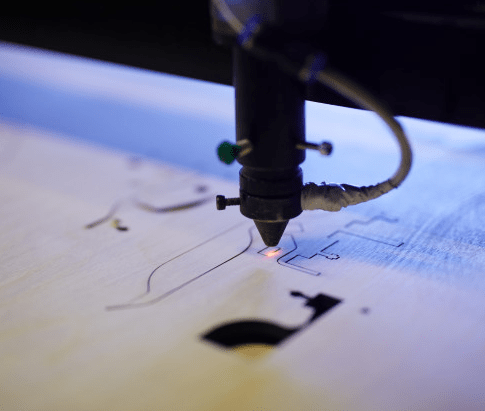Lightburn instrukcja wyjaśni Ci jak korzystać z programu, aby tworzyć własne projekty na Twoim urządzeniu. W tym artykule wyjaśnimy, w krótki sposób jak działa program oraz jakie posiada korzyści. Jednak na początek omówmy, czym jest Lightbur. Lightburn to oprogramowanie do sterowania laserem, które umożliwia projektowanie i wycinanie różnego rodzaju materiałów za pomocą laserowej głowicy. Program jest stosowany przez wiele różnych firm i hobbystów zajmujących się wycinaniem laserowym, w tym w branżach takich jak rękodzieło, produkcja prototypów, produkcja przemysłowa i wiele innych. Oferuje on wiele funkcji, które ułatwiają projektowanie i wycinanie, w tym możliwość importowania plików wektorowych, takich jak pliki SVG i DXF, które można następnie edytować w programie.
Lightburn instrukcja – od czego zacząć?
Krok 1: Uruchomienie programu – Po pobraniu i zainstalowaniu uruchom program. Na ekranie pojawi się okno główne z menu narzędziowym i panelem projektów.
Krok 2: Ustawienia połączenia – Jeśli korzystasz z urządzenia laserowego, musisz skonfigurować połączenie między nim a programem Lightburn. W menu narzędziowym wybierz „Urządzenie” i kliknij „Wybierz port”. Wybierz odpowiedni port i ustawienia połączenia (np. prędkość transmisji danych). Następnie kliknij „Połącz”.
Krok 3: Tworzenie projektu – Aby utworzyć projekt, kliknij przycisk „Nowy projekt” na panelu projektów lub wybierz „Plik” z menu narzędziowego i wybierz „Nowy projekt”. Możesz utworzyć projekt od podstaw lub zaimportować plik SVG lub DXF.
Krok 4: Edycja projektu – Możesz edytować projekt, korzystając z narzędzi rysowania i edycji w menu narzędziowym. Możesz również zmienić ustawienia laserowego, takie jak prędkość i moc lasera, a także ustawienia warstw.
Krok 5: Przygotowanie do wypalania – Przed wypaleniem projektu należy sprawdzić, czy ustawienia są poprawne i czy laser jest poprawnie umieszczony. Możesz wykorzystać funkcję podglądu w programie, aby zobaczyć, jak projekt będzie wyglądał po wypaleniu.

Krok 6: Wypalanie projektu – Po upewnieniu się, że wszystko jest gotowe, kliknij przycisk „Start” na panelu sterowania laserem. Lightburn wypali projekt, a na ekranie będzie widoczny postęp wypalania.
Krok 7: Zakończenie wypalania – Po zakończeniu wypalania, usuń przedmiot z platformy laserowej i wyłącz urządzenie laserowe. Możesz również zapisać projekt lub eksportować go jako plik SVG lub DXF.
To zaawansowane oprogramowanie min. do cięcia laserem CO2, które umożliwia użytkownikom tworzenie projektów i zarządzanie nimi. Lightburn instrukcja ułatwi Ci przy pierwszym korzystaniu z programu do tworzenia projektów i wypalania ich przy użyciu lasera. Pamiętaj, że przed wypalaniem zawsze należy upewnić się, że ustawienia są poprawne i laser jest odpowiednio umieszczony.
Jakie korzyści daje Ci Lightburn?
Jednym z głównych atutów Lightburn jest jego łatwość obsługi. Interfejs użytkownika jest przejrzysty i intuicyjny, a wiele funkcji można nauczyć się w krótkim czasie. Oprogramowanie jest także kompatybilne z wieloma różnymi rodzajami laserów, co czyni go popularnym wyborem dla użytkowników korzystających z różnych urządzeń. Oprócz tego oferuje również funkcje, które umożliwiają kontrolę nad laserm, takie jak ustawianie prędkości cięcia, ustawianie mocy lasera, ustawianie trybów cięcia i wiele innych. Dzięki temu użytkownicy mogą dostosować ustawienia do swoich indywidualnych potrzeb i materiałów, np. cięcia sklejki, co pozwala na uzyskanie najlepszych wyników wycinania. Zobacz jakie jeszcze korzyści daje program w naszym poprzednim artykule. Oprogramowanie to jest popularne wśród użytkowników z wielu różnych branż i jest z pewnością godnym rozważenia wyborem dla każdego, kto zajmuje się wycinaniem laserowym.